PPT中如何把图片处理成透明的效果?
来源:网络收集 点击: 时间:2024-02-26【导读】:
分享一个在PPT中把图片进行美观的透明处理方法:品牌型号:组装电脑台式机系统版本:Windows win7软件版本:Microsoft Office PPT2007 方法/步骤1/6分步阅读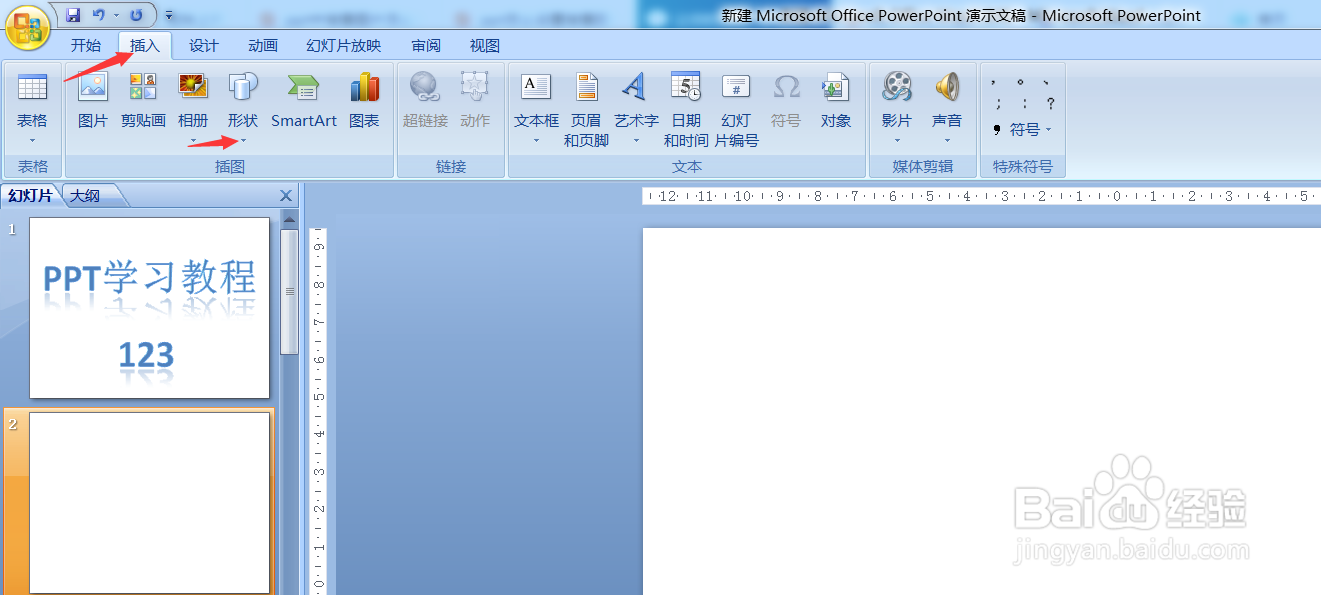 2/6
2/6 3/6
3/6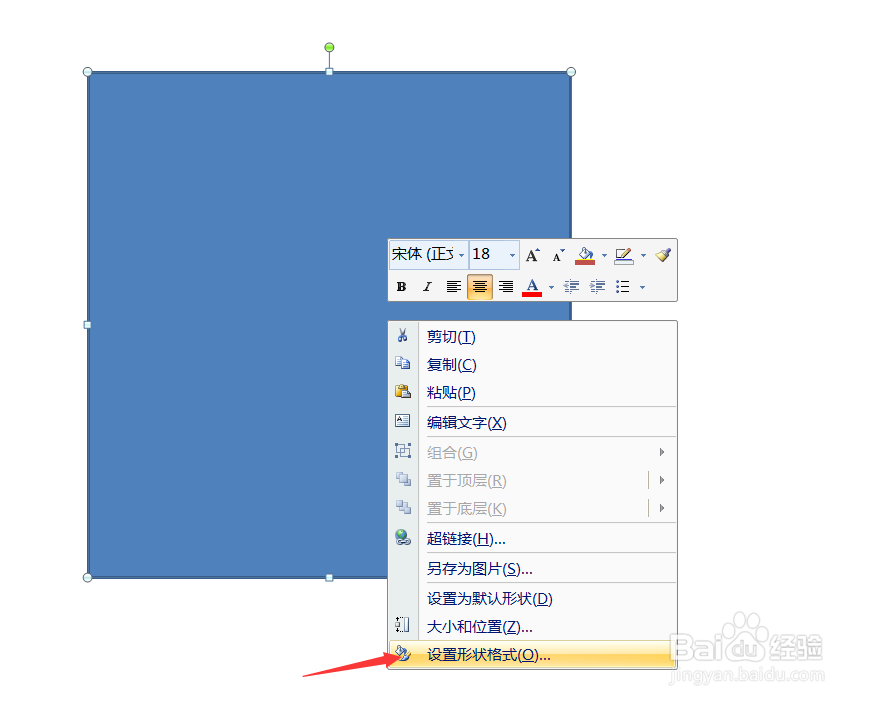 4/6
4/6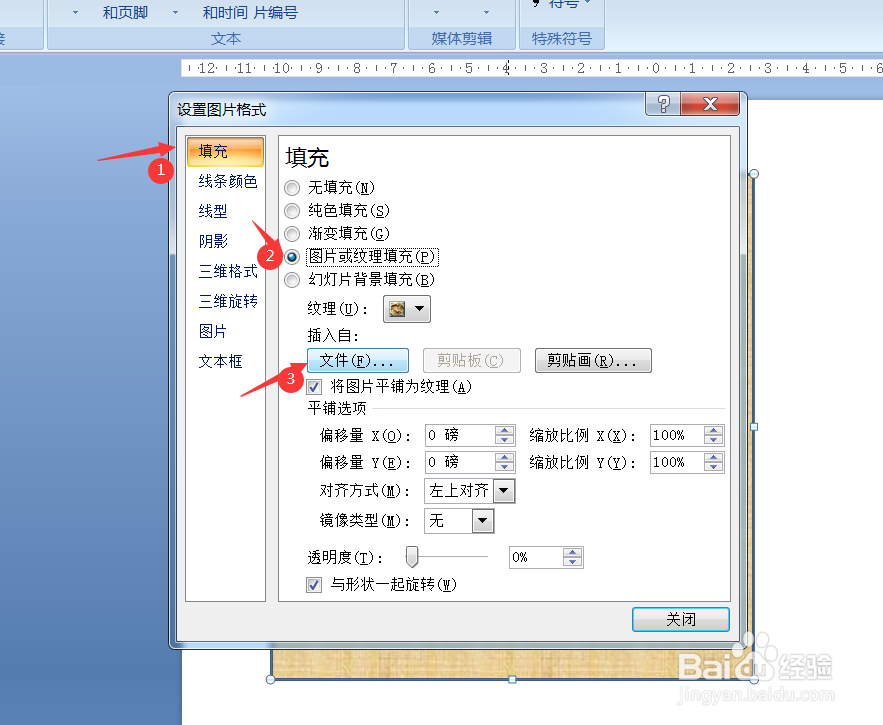 5/6
5/6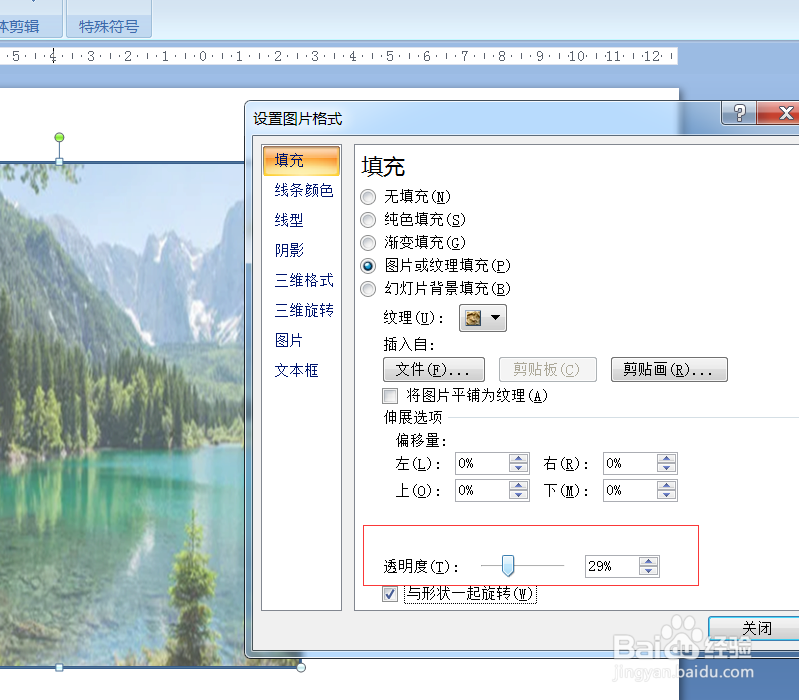 6/6
6/6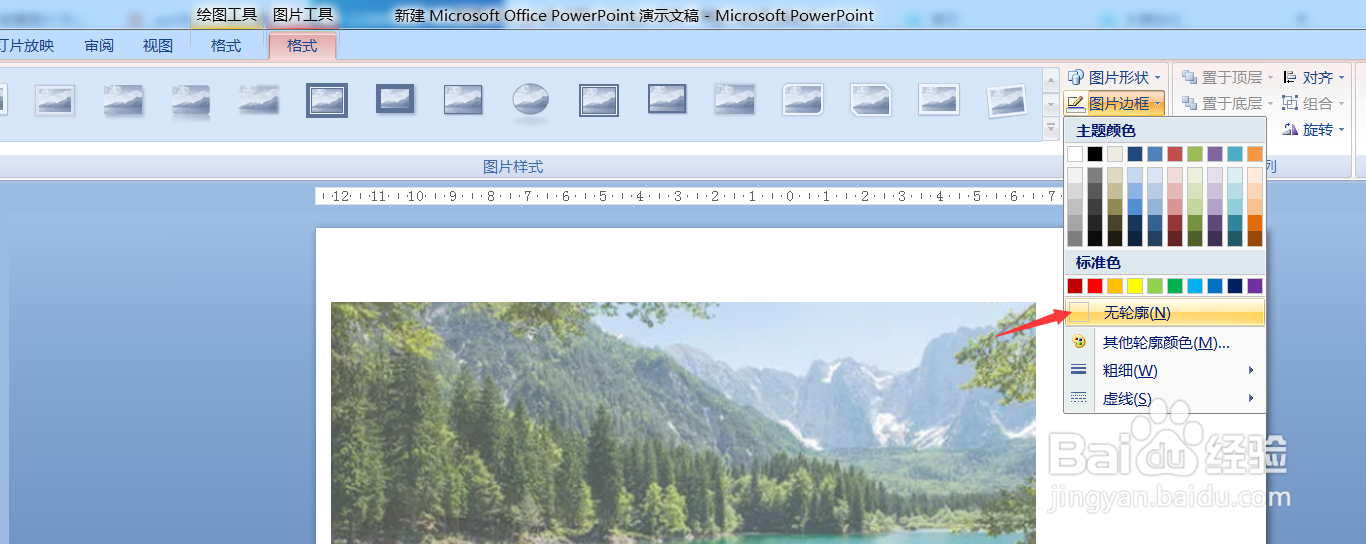 注意事项
注意事项
首先打开PPT,找到菜单栏的“插入”选项
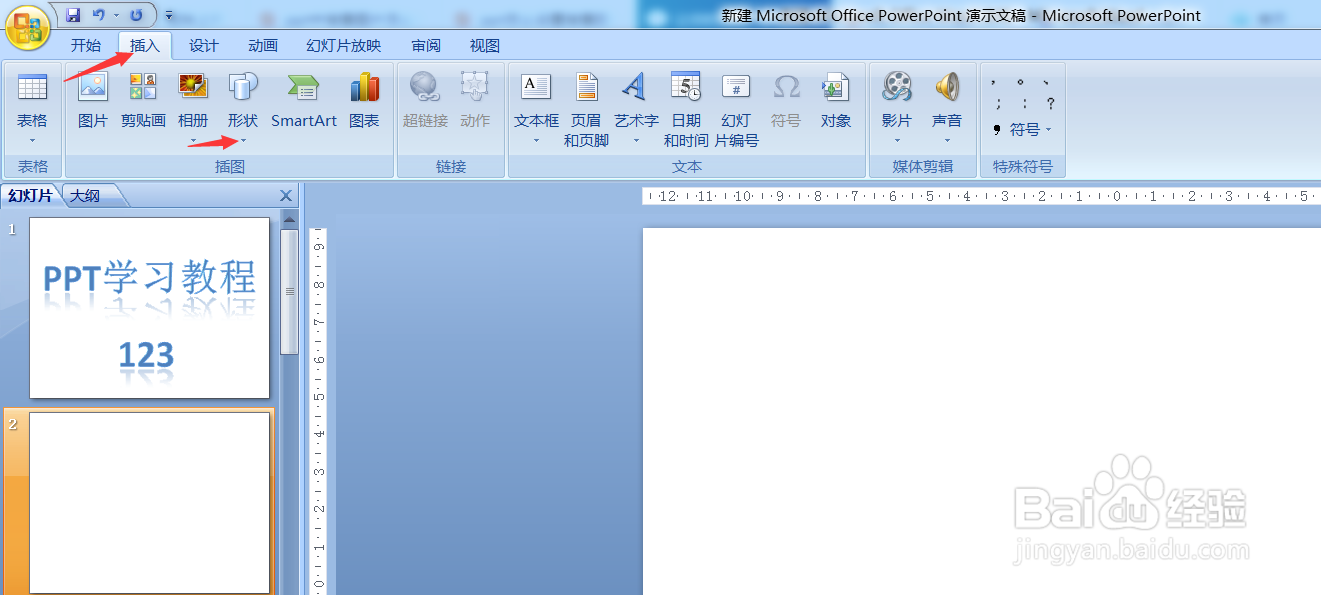 2/6
2/6之后点击“形状”,插入一个形状,比如长方形
 3/6
3/6然后鼠标放在图形上右击,选择“设置形状格式”选项
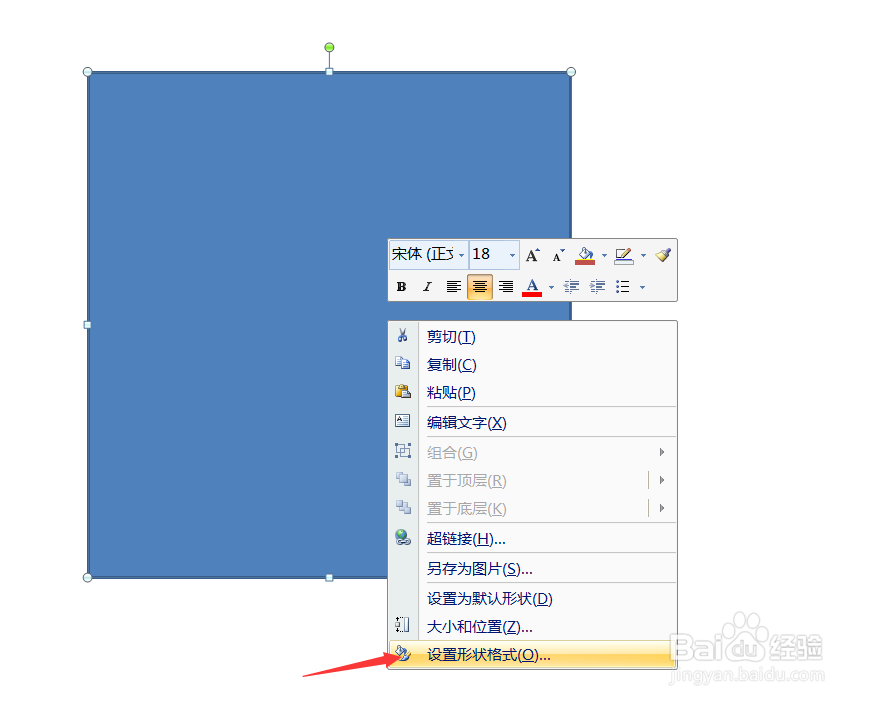 4/6
4/6接下来选择“图片或纹理填充”,点击“文件”,选择需要的图片
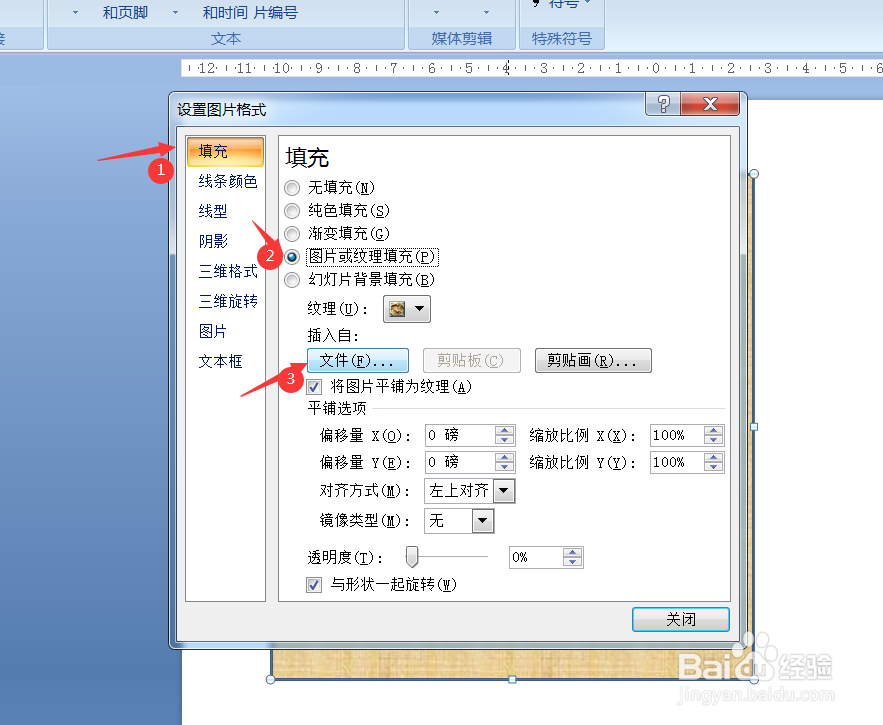 5/6
5/6之后在“纹理”下方调整图片的透明度
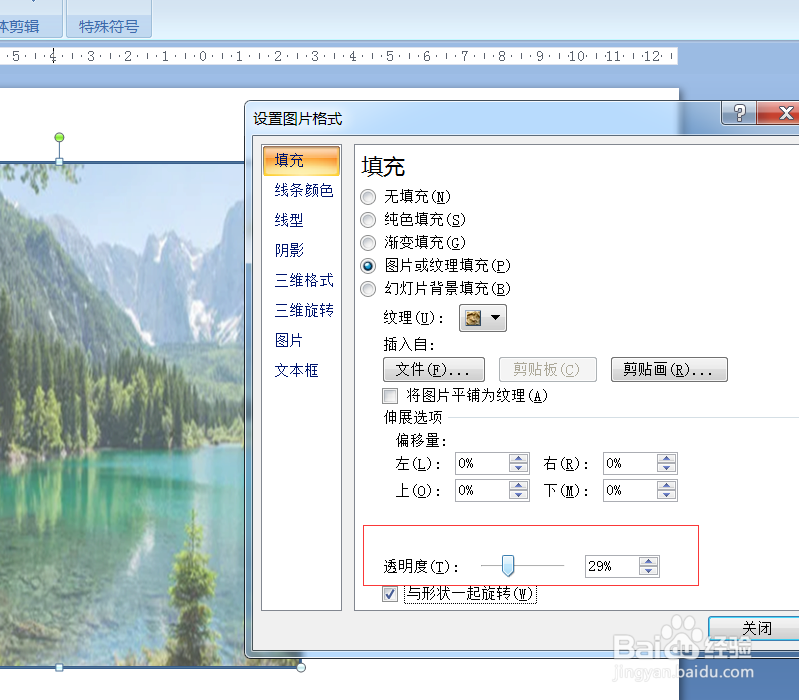 6/6
6/6最后将图片轮廓设置成“无轮廓”即可
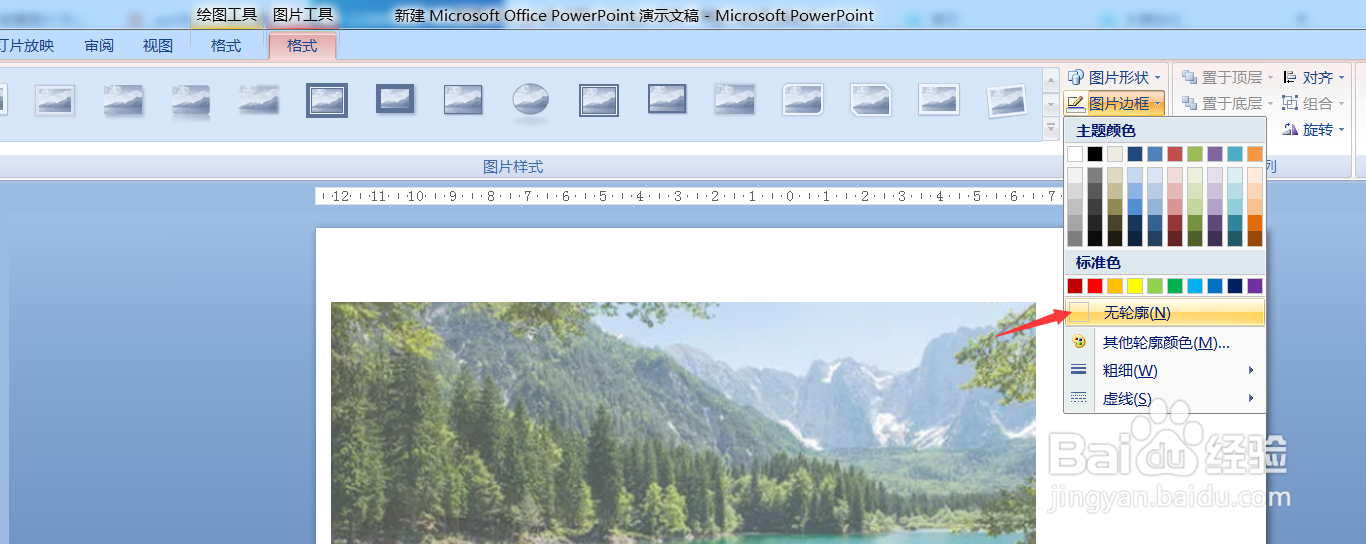 注意事项
注意事项样图来自网络
办公软件技巧版权声明:
1、本文系转载,版权归原作者所有,旨在传递信息,不代表看本站的观点和立场。
2、本站仅提供信息发布平台,不承担相关法律责任。
3、若侵犯您的版权或隐私,请联系本站管理员删除。
4、文章链接:http://www.1haoku.cn/art_155343.html
上一篇:幻塔克罗恩金色裂缝在哪里
下一篇:家庭中央空调清洗主要洗哪里
 订阅
订阅